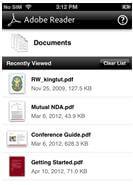Maneras fáciles para guardar archivos PDF en iPhone
Portable Document Format o PDF es uno de los tipos de archivo más comunes, generalmente utilizados para la presentación de diversos documentos basados en texto. Es ampliamente utilizado tanto para el trabajo y estudio, muchos usuarios preguntan cómo tienda/leer archivos PDF en sus smartphones, ya que es la forma más conveniente para acceder a toda la información necesaria dentro de minutos. En este artículo vamos a explicar cómo guardar archivos PDF desde el navegador Safari o correo electrónico en tu iPhone. Tres aplicaciones de PDF más populares se plantean y así se dará algunos tutoriales paso a paso visuales.
Lo que usted necesita:
- Aplicación: iBooks
una de las aplicaciones más populares de Apple iBooks, que le permite guardar fácil y más tardías libros de acceso y otros archivos PDF en iPhone. iBooks puede utilizarse en muchos idiomas diferentes y funciona tanto con el iPhone y el iPad. Es una aplicación gratuita. Para guardar archivos PDF en Safari o en correo electrónico en el iPhone, debe descargar e instalar iBooks primero en tu iPhone.
Guía visual (correo electrónico):
Paso 1. Cuando desea guardar los archivos PDF encontrados de libro/documento/manual de correo electrónico en el iPhone, primero haga clic en el botón 'Compartir'. Se encuentra en la esquina superior derecha
Paso 2. Después de eso, habrá pocas opciones para elegir. Usted necesita hacer clic en "Abrir en iBooks"
Paso 3. Cuando el dispositivo de Apple abre el documento a través de iBooks, automáticamente va guardar en biblioteca PDF, que se puede acceder fácilmente en el futuro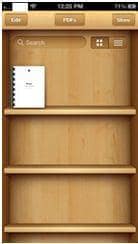
Guía visual (directamente desde Safari):
Paso 1. Cuando en Safari, haga clic en el documento que te interesa. Le debe conducir al enlace original del documento. En la esquina superior derecha debe aparecer botón abrir en iBooks. Si no aparece, puntea en la pantalla otra vez. El botón tiene este aspecto: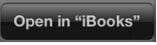
Paso 2. Ahora iBooks deben haber salvado el documento a estantería de PDF, que se puede acceder fácilmente desde el menú del iPhone. Ahora puede haga clic en el botón de 'Biblioteca' para ver el archivo guardado.
Además de usar iBooks, si ha instalado los 2 siguientes aplicaciones en su computadora, también puede guardar archivos PDF en tu iPhone con ellos. Descubra cómo Adobe Reader o 5 documentos.
- Aplicación: Adobe Reader
- Precio: Gratis
- Compatibilidad: iOS 7.0 y más adelante
Breve descripción: la aplicación líder para interactuar con documentos PDF, que incluye características tales como: creación de PDF desde varios formatos, organizar tu biblioteca, compartir archivos a través de sus dispositivos y mucho más.
Guía visual (correo electrónico):
- Abra el documento adjunto. Cuando lo hace, debe aparecer "Abrir en..." el botón. Elija Adobe Reader
- Cuando usted lo elige, el documento se guardará con éxito en la aplicación Adobe Reader.
- Para acceder a él, sólo ir a la aplicación de Adobe Reader y seleccione de la lista.
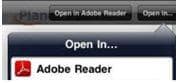
Guía visual (Safari):
- Cuando encuentras el PDF necesarios, simplemente pulse en él una vez.
- Aparecerá 'Abrir en...' botón. Es necesario elegir el lector de Adobe en la lista.
- El documento se guardará en el directorio de Adobe Reader. Ejemplo:
- Aplicación: Documentos 5
- Precio: Gratis
- Desarrollador: Readdle
- Compatibilidad: iOS 6.0 y versiones posteriores
Breve descripción: se trata de un muy fácil de utilizar, pero en la misma aplicación bastante funcional. Permite guardar PDFs y páginas Web para buscar a través de ellos más adelante, tanto online como offline. Ayuda a compartir y gestionar sus documentos, así como transferirlos a Dropbox, iCloud y otros servicios similares.
Guía visual (correo electrónico):
- Sólo Abra su archivo del PDF con documentos 5 botón "Abrir en..." y elegir 5 documentos
- El PDF se se salva a la aplicación para su uso futuro.
- Disfrute de sus PDFs guardados!
Guía visual (Safari):
- Abra el enlace, que contiene el archivo PDF y pulse brevemente el botón 'Open en...'.
- Elija la aplicación documentos 5.
- La aplicación guarde el archivo.
- Para acceder a lo PDF necesarios, haga clic en el icono de la aplicación.